Miks ilmub video mängimisel viga 0xc00d36cb ja kuidas seda parandada
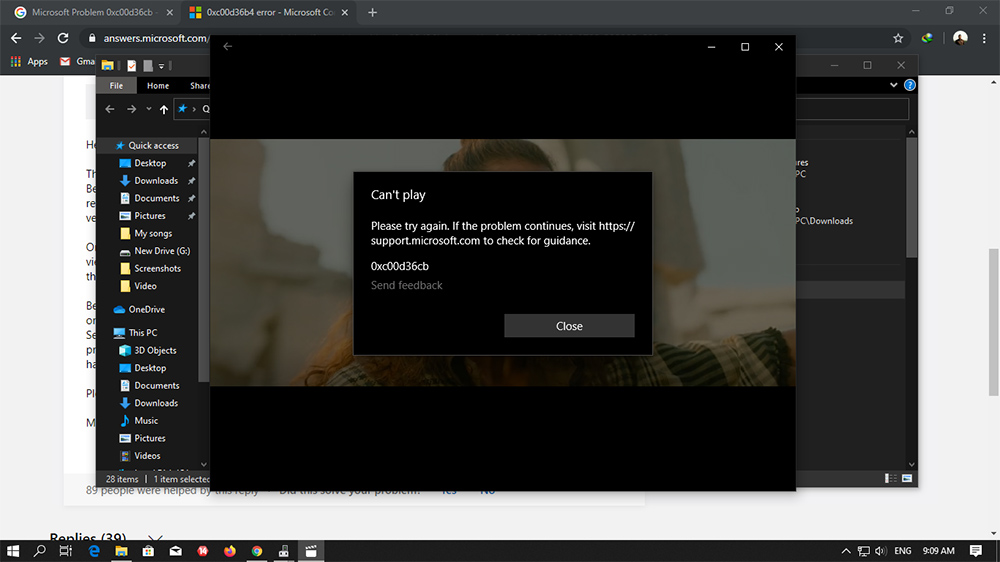
- 3297
- 1028
- Dr. Aubrey Bogisich
Mõne videovorminguga töötades võib ilmuda viga 0xc00d36cb. Kõige sagedamini ilmneb see MKV -failide mängimisel või MP3 või MP4 -failide muudatuste tegemisel. Pealegi seisavad sellega silmitsi regulaarselt just Windows 10 opsüsteemi kasutajad, sageli ei saa aru, kuidas probleemist vabaneda. Probleemide lahendamiseks peate kõigepealt tegelema nende ilmumise põhjustega.
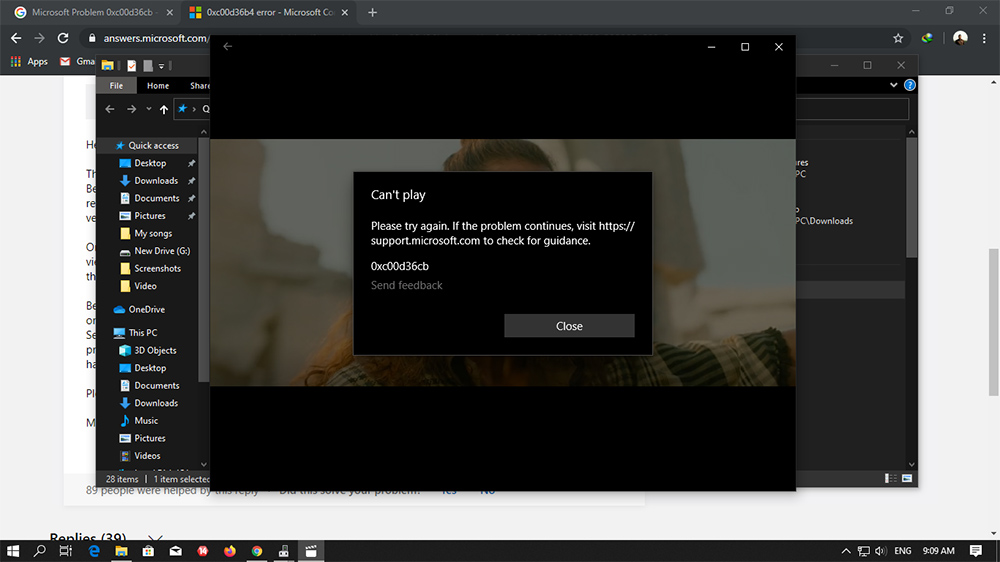
Mis põhjustas veateate 0xc00d36c4
Viga 0xC00D36CB Kui video mängimine võib ilmneda mitmel põhjusel:
- Teatud funktsiooni töö rikkumine süsteemis. Teatud tarkvara rike ei võimalda faili normaalselt mängida. Ehitatud vahendid probleemide kõrvaldamiseks, mis tuleb käsitsi käivitada.
- Windows Store'i failide kahjustus. Operatsioonisüsteemide kaasaegsetes versioonides on MKV video reprodutseerimisprotsess ühendus sisseehitatud rakenduse poega. Ja kui pood kaotab andmeid, võib see mõjutada videofailide lugemise protsessi. Olukorrast väljapääs on poe seadete lähtestamine käsurea kaudu.
- Failiõiguste puudumine. Tavaliselt ilmneb sel juhul viga konkreetse faili muutmisel või ümbernimetamisel. Kui kontol pole sobivaid luba, lükatakse juurdepääs. Võite minna süsteemi administraatori konto alla või lihtsalt muuta faili omanik seadetes "kõik".
- Kahju kasutajaprofiilile. Siin seisneb põhjus viirusetõrjetarkvara mitte -nii -nii -s toimimises, mis viib mõned olulised elemendid karantiini ja ei võimalda profiilil tavapärases režiimis toimida. Selles olukorras on vaja luua uus profiil, milles kõik vajalikud andmed on juba olemas.
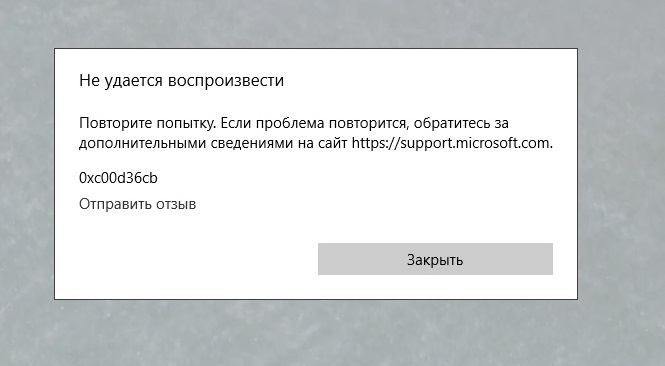
Nagu näete, on vea põhjused 0xc00d36cb oma olemuselt väga erinevad ja kasutaja on kaugeltki alati hõlpsasti tuvastatav. Seetõttu tuginevad paljud probleemi lahendamise meetodi valimisel, kui proovivad ükshaaval iga lähenemisviisi. Sel juhul on ebamugavused minimaalsed ja lisaks sellele tõrke parandamise tõenäosus suureneb mitu korda.
Vea parandus 0xC00D36C4 Windows 10 -s
Mõeldes sellele, kuidas Windows 10 -s video mängimisel 0xC00D36CB fikseerida, peaksite pöörama tähelepanu mitmele tõhusale meetodile. Esiteks on soovitatav huvipakkuva faili allalaadimine ja avamine uuesti. Seega on võimalik veenduda, et viga ei saanud tarkvara ainus sära. Sageli pole videol endal lihtsalt aega alglaadimiseks ega probleemide üleslaadimiseks.
Samuti ei ole ülearune, kui kontrollida teise mängija video toimimist. Ja kui video ei alga kõigis programmides, tuleb probleem lahendada ühes allpool olevas meetodis.
Vahend probleemide kõrvaldamiseks
Windows 10 opsüsteem pakub algselt spetsiaalset teenust, mille eesmärk on lahendada töö käigus tekkivaid probleeme. Seda nimetatakse "probleemide kõrvaldamise vahendiks" ja probleemideta on installitud programmide loendis. Sageli piisab vahendite võimalustest probleemide tuvastamiseks ja nende operatiivse korrigeerimise abil kasutaja jaoks minimaalsete ajutiste kaotustega. Seega on parem utiliidi kohe käivitada. Isegi kui ta midagi ei leia, ei tehta süsteemile kahju kindlasti.
Operatsioonisüsteemide kaasaegsetes versioonides toimib tööriist väga stabiilsena ja kõrgekvaliteediliselt. See avastab sageli probleeme, taastades tarkvara toimivuse.
Protseduur:
- Vajutage klaviatuuril nuppe WIN + X ja minge "Juhtpaneelile".
- Avage jaotis "probleemide kaotamine".
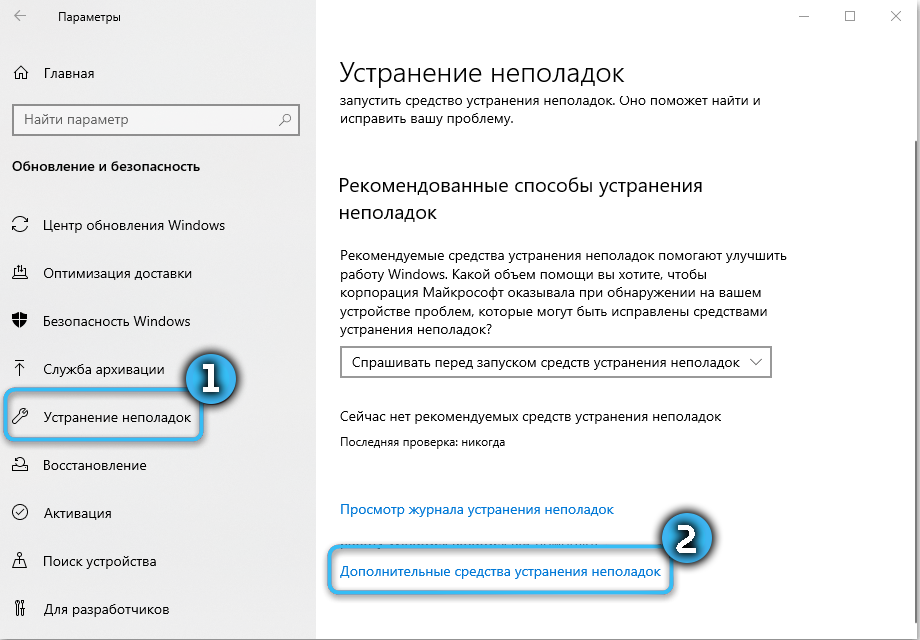
- Lõikes "Kõigi kategooriate vaatamine" valige "Video taasesitus".
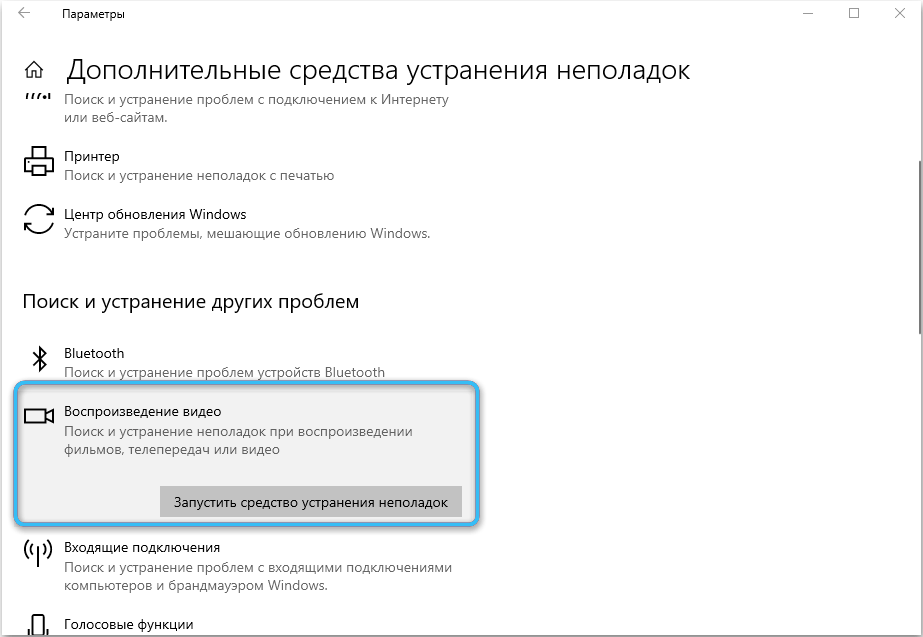
- Oodake utiliidi tööd.
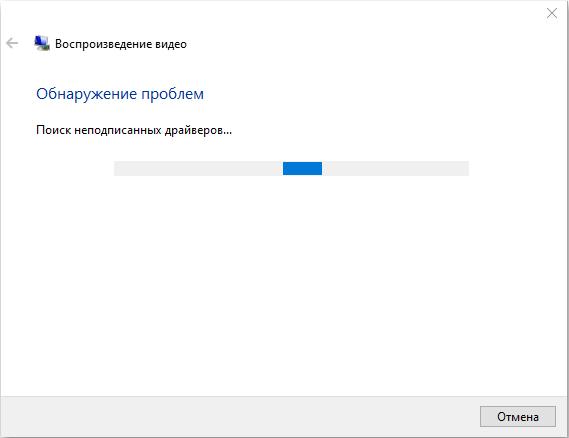
Kui kirjeldatud manipulatsioonid pole viinud millegi juurde, võite järgmise meetodi juurde minna.
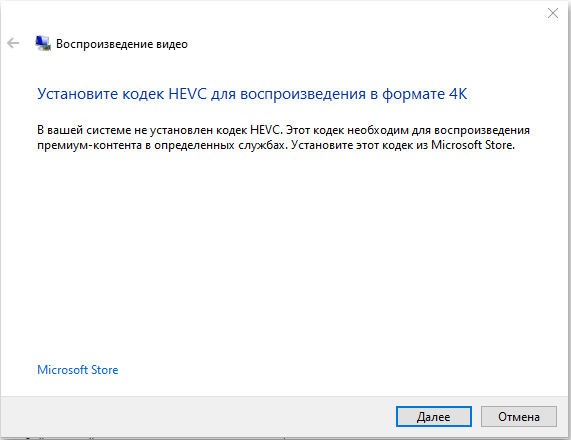
Ehitatud poe Microsofti poe lähtestamine
Windowsi video taasesitus on otseselt seotud Microsofti kauplusega, nii et selle lähtestamine vahemälu puhastamisega aitab sageli probleemidega toime tulla. Turu andmete lähtestamiseks avage lihtsalt käsurida menüü Start ja sisestage WSRESSET -i taotlus sellesse.Exe. Pärast toimingute kinnitamist langeb sisseehitatud pood.
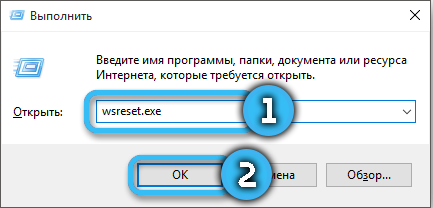
Faili juurdepääsu avamine
Faili arvutisse viimisel ei saa kasutaja alati täielikke õigusi kasutada või muuta. Sel juhul peate vajalikud privileegid käsitsi määrama:
- Klõpsake parema nupuga soovitud faili ja valige üksus "Atribuudid".
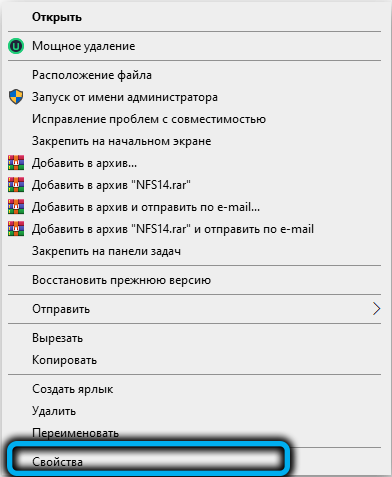
- Minge vahekaardile Ohutus ja klõpsake siis nuppu "Muutke".
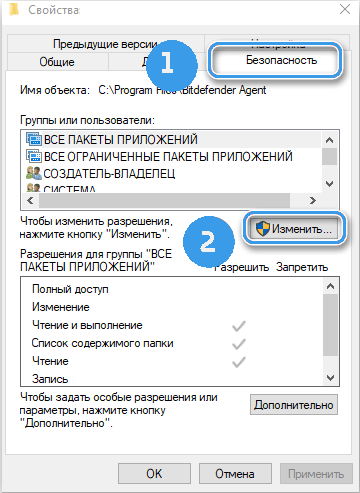
- Installige "Süsteemi" ja "Administraatorite" positsiooni "täielik juurdepääs" vastas asuv tšekk.
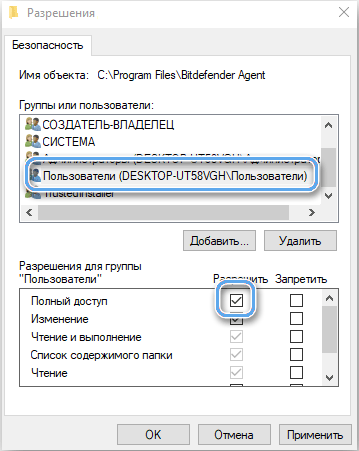
Uue kasutajaprofiili loomine
Kui ükski ülaltoodud meetoditest pole andnud soovitud tulemusi, on tõenäoliselt probleeme konkreetse kasutaja failidega. Väljapääs on uue profiili loomine koos kõigi vajalike õigustega.
Protseduur:
- Võita + i peamised sätted.
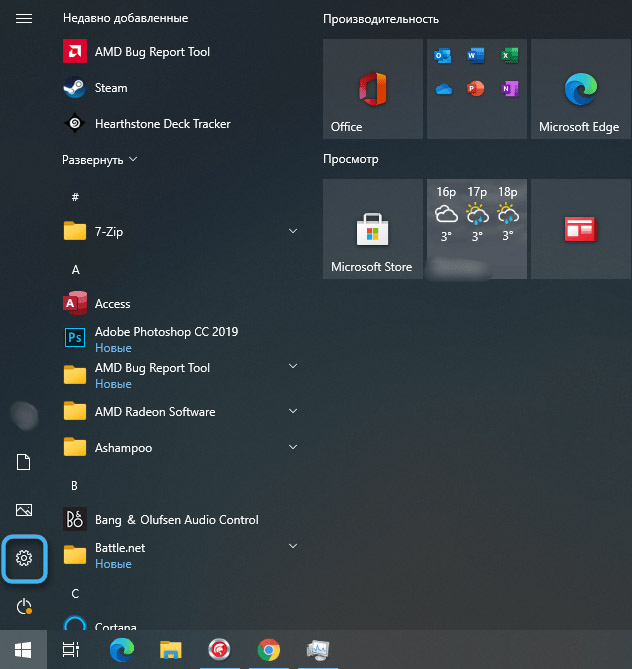
- Minge jaotisele "Kontod".
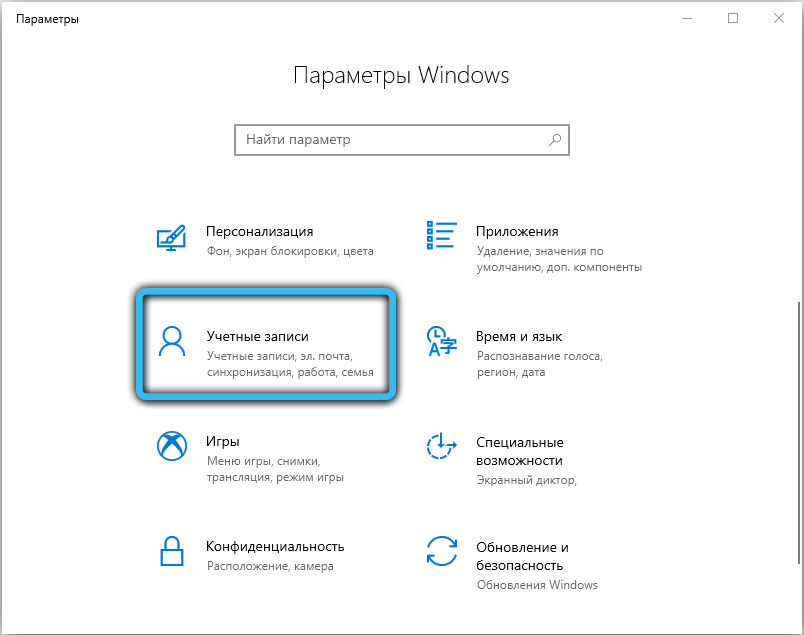
- Avage vahekaart "Perekond ja teised inimesed" ja valige selles üksus "Lisage selle arvuti kasutaja".
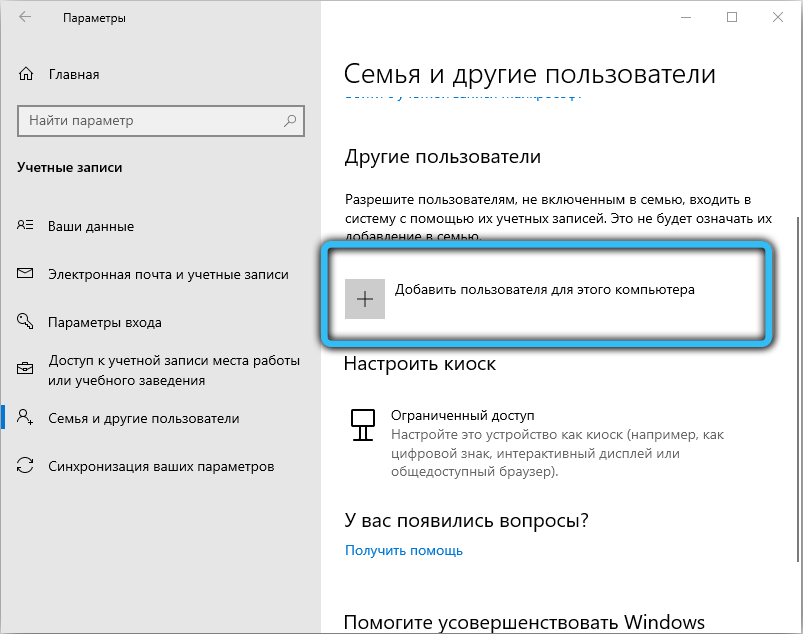
- Kooskõlas esitatud juhistele lisage uus profiil.
Viimasele profiilile jäänud faile saab hõlpsalt uuele kontole vastavast kaustast C: \ kasutajad. Viga 0xC00D36CB ei tohiks enam ilmuda, kui videomängud.
Codeci paketi installimine
Tõhus viis tõrke parandamiseks on süsteemi puuduvate koodekite installimine. Suurim vajalike kommunaalteenuste pakett on ühendatud K-Lite Codec Packi raames, mille saab tasuta installida.
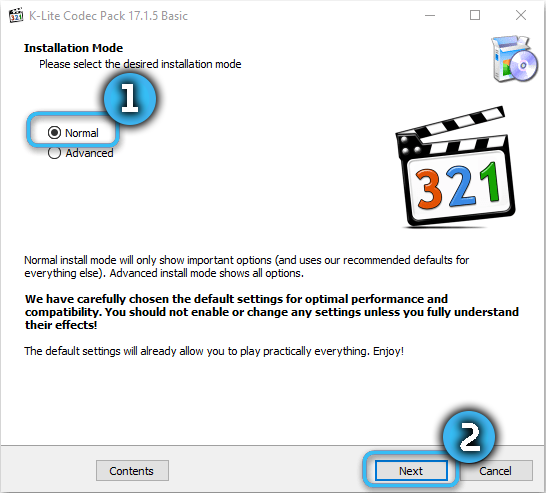
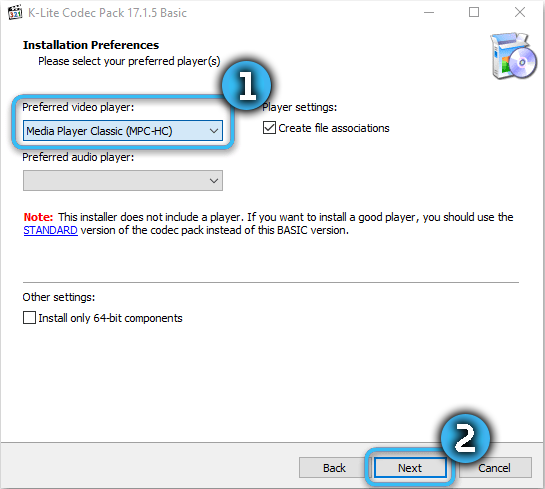
Peate avama tootja veebisaidi ja laadima alla uusima versiooni. Tavaliselt on installeerijatele valida mitu võimalust, millest valitakse konkreetse juhtumi jaoks kõige sobivam.
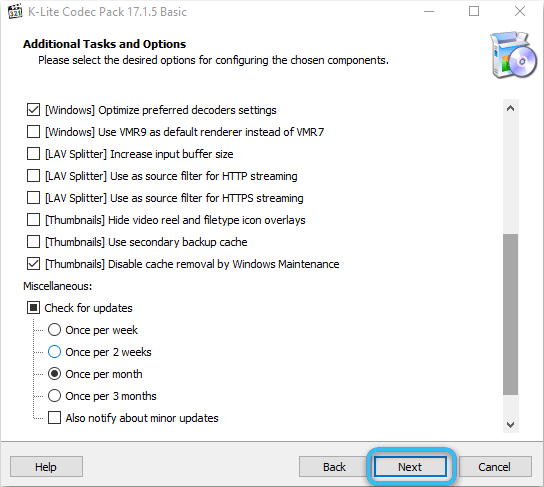
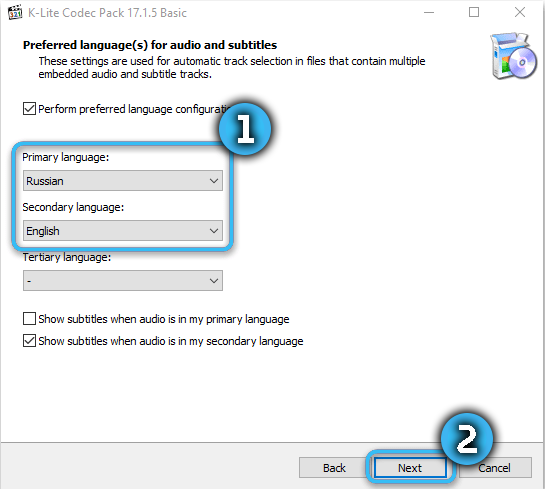
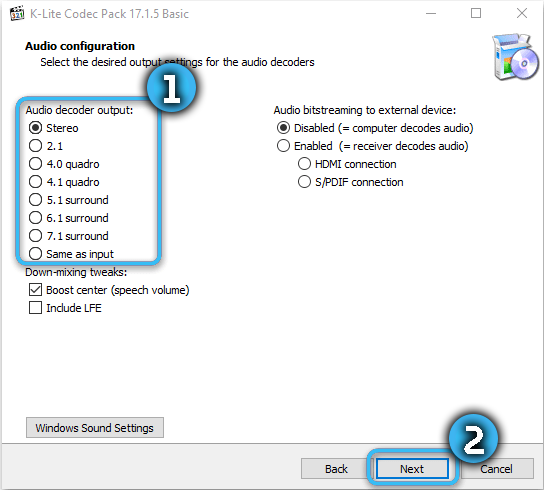
Mõned tasuta kodekid leiate ametlikust Microsofti poe poest. Täpsemalt, see kehtib MPEG-2 laiendamise kohta Windows 10 opsüsteemis.
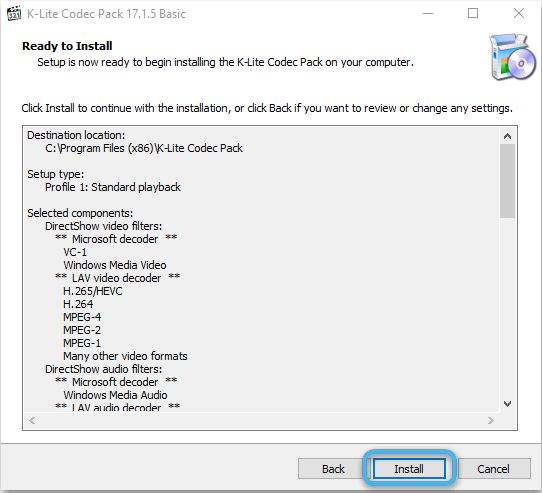
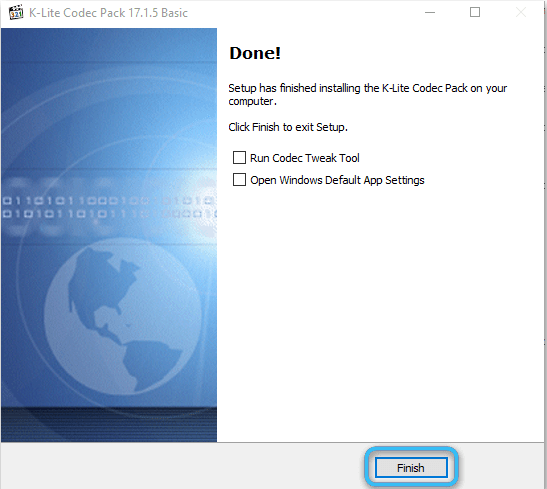
VLC meediumipleieri kasutamine
VLC meediumipleieri videopleier on suurepärane alternatiiv Windows 10 tavalisele mängijale, mis pole kaugeltki edukas keerukate videovormingutega toimetulek. Programm on ideaalselt kohandatud kõige populaarsemate vormingutega ja sellel on juba vajalikud ehitatud kodekid. VLC meediumipleieri kasutamine on video alustamisel raskuste küsimuse eemaldamiseks praktiliselt tagatud.
Laadige alla rakendus on kõige lihtsam arendaja ametlikul veebisaidil. Paigaldamine viiakse läbi mugava paigaldaja abil, kui töötate, millega probleeme ei tohiks tekkida.
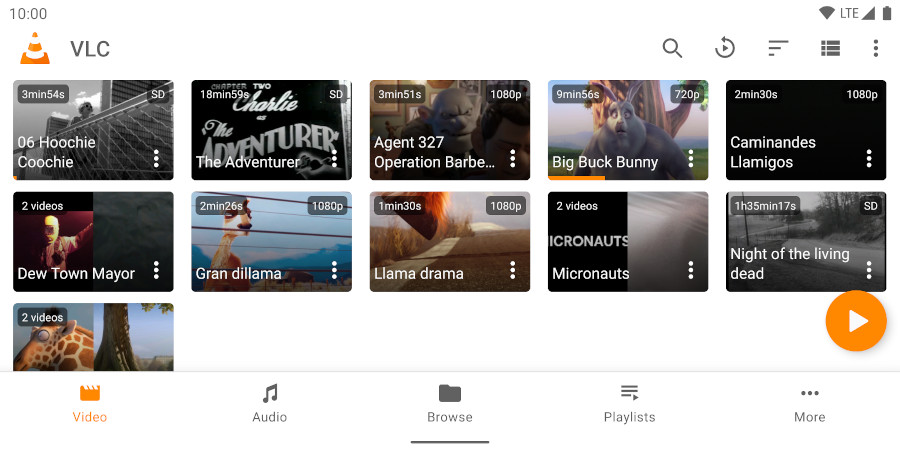
Windows Media Playeri kaitse väljalülitamine
Tavaline Windowsi mängija kasutab sisulise sisu eest üsna keerulist kaitsesüsteemi, mis ei võimalda teil teistes programmides faile reprodutseerida. Probleemi lahendamine aitab lahti ühendada kaitse WMP -s kopeerimise eest.
Sekveneerimine:
- Programmi avatud aknas klõpsake juhtpaneelil paremal nuppu ja minge jaotisse "Teenus" → "Parameetrid".
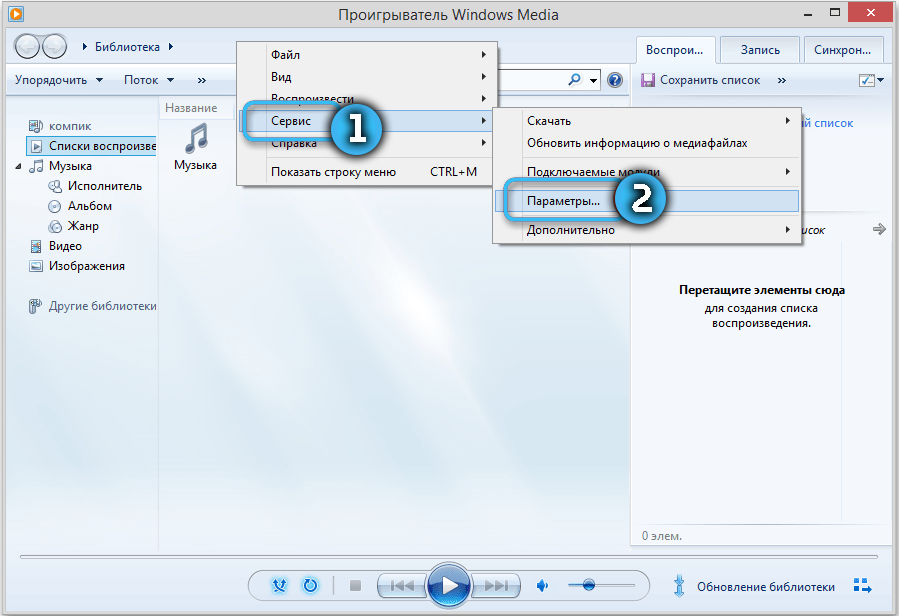
- Vahekaardil "Muusika kopeerimine CD -lt" eemaldage tšekist vaatenurgast "Muusika koos kopeerimise eest".
- Kinnitage muudatused.
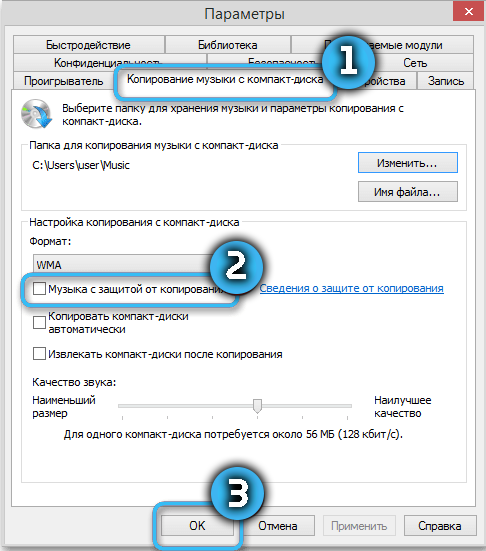
Viga 0xc00d36cb võib rikkuda kasutaja plaane ja põhjustab teatud ebamugavusi. Selle korrigeerimise peamiste meetodite mõistmine võimaldab teil kiiresti toimuvat ja minimeerida negatiivseid punkte.
- « Hapniku OS -i funktsionaalsus ja töö omadused
- Linuxi piparmündi installimisjuhised välkmälu draivist »

